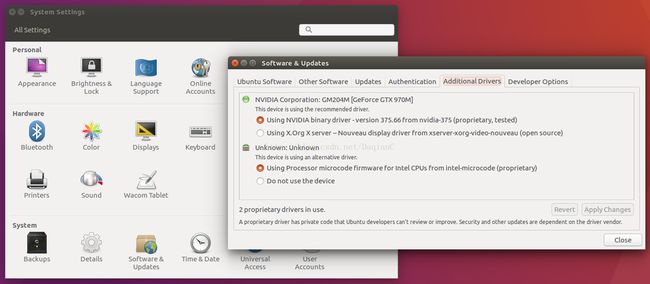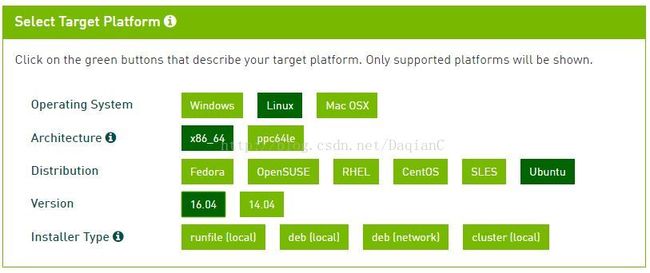CUDA 8.0 + Ubuntu 16.04 @ 双显卡笔记本(核显+独显)安装教程
在Intel核显+Nvidia独显这种双显卡笔记本的Ubuntu系统中,经常遇到装完CUDA之后开机黑屏、在登录界面来回跳等等问题,本文记录一种安装方法,可以在Ubuntu 16.04系统中安装CUDA 8.0。本方法理论上可以支持其他版本的CUDA。
一、安装显卡驱动
在系统设置 - 软件与更新(Software and Updates)中的第五个选项卡(Additional Drivers)下,分别勾选两个项目的第一个选项,如图所示,然后点击Apply Changes。
这个过程会花费相当长的时间,请耐心等待。这个过程相当于弃用显卡的开源驱动,而安装并使用英伟达官方的驱动。
二、下载安装包
在英伟达官网下载CUDA文件。如下图所示,选择左下角runfile。
三、检查依赖项
具体请参考官方文档的第二章节。如果你的系统没动过什么手脚,可以直接跳过这一步。
具体要检查的包括:你电脑上有个支持CUDA的显卡、你装了GCC、你系统内核的头文件与内核版本匹配等等。一般不会出现问题。
四、禁用nouveau
首先创建文件:
sudo touch /usr/lib/modprobe.d/blacklist-nouveau.conf
更改文件:
sudo echo -e "blacklistnouveau\noptions nouveau modeset=0" > /usr/lib/modprobe.d/blacklist-nouveau.conf
应用更改:
sudo update-initramfs -u
五、安装CUDA
首先在命令行中执行:
sudo systemctl isolate multi-user.target
可以看到图形界面消失。按ctrl + alt + F1进入命令行
在之前下载的runfile所在的目录下(如果浏览器下载,应该在~/Downloads)执行:
sudo sh cuda_
首先会出现一个协议书,直接Ctrl + c 结束阅读,然后选择accept。
然后提示安装驱动,请选择n(即no)。
之后安装CUDA Toolkit,选择y(即yes)。
剩下的内容是是否安装Samples,以及安装的路径,以及是否设置symbol link。按自己需要选择即可,可以直接都按默认。
安装完成之后重启,CUDA已经安装完成
六、设置环境变量
执行指令:
exportPATH=/usr/local/cuda-8.0/bin${PATH:+:${PATH}}
如果是64位系统,执行:
exportLD_LIBRARY_PATH=/usr/local/cuda-8.0/lib64\
${LD_LIBRARY_PATH:+:${LD_LIBRARY_PATH}}
如果是32位系统,执行:
exportLD_LIBRARY_PATH=/usr/local/cuda-8.0/lib\
${LD_LIBRARY_PATH:+:${LD_LIBRARY_PATH}}
至此,你的CUDA已经安装完成,并且完成了配置。